La semana pasada en RedesZone os ofrecimos un completo análisis de la cámara IP Full HD y motorizada D-Link DCS-8525LH, un modelo realmente interesante gracias a sus especificaciones técnicas, ya su precio competitivo de tan solo 120 euros. Hoy os vamos a enseñar cómo instalar por primera vez esta cámara IP, y cómo se realiza la puesta en marcha del dispositivo en muy pocos pasos.
Instalación y configuración con mydlink para Android
Esta cámara IP se gestiona exclusivamente desde la aplicación mydlink, esta aplicación es compatible con smartphones Android y también con iOS. Este modelo D-Link DCS-8525LH no permite la gestión vía web para configurar parámetros avanzados, todo se realiza a través de la aplicación mydlink, tanto para la instalación como para la administración de la cámara.
La aplicación la podéis descargar de manera totalmente gratuita en las tiendas oficiales:
Una vez instalada la aplicación y después de iniciar sesión en mydlink Cloud, procedemos a abrir la aplicación y pinchar en la parte superior izquierda del menú principal, para irnos a «Añadir un dispositivo«. Debemos asegurarnos que el Bluetooth de nuestro smartphone está encendido, ya que es la forma de comunicarse con la cámara IP para proceder con su configuración, de lo contrario no podremos hacerlo.
Una vez que hayamos pinchado en «Añadir un dispositivo», podremos hacerlo escaneando el código QR de la tarjeta de configuración, o de la pegatina del dispositivo. Otra opción es seleccionar el modelo de cámara IP manualmente desde el menú, tal y como podéis ver a continuación:
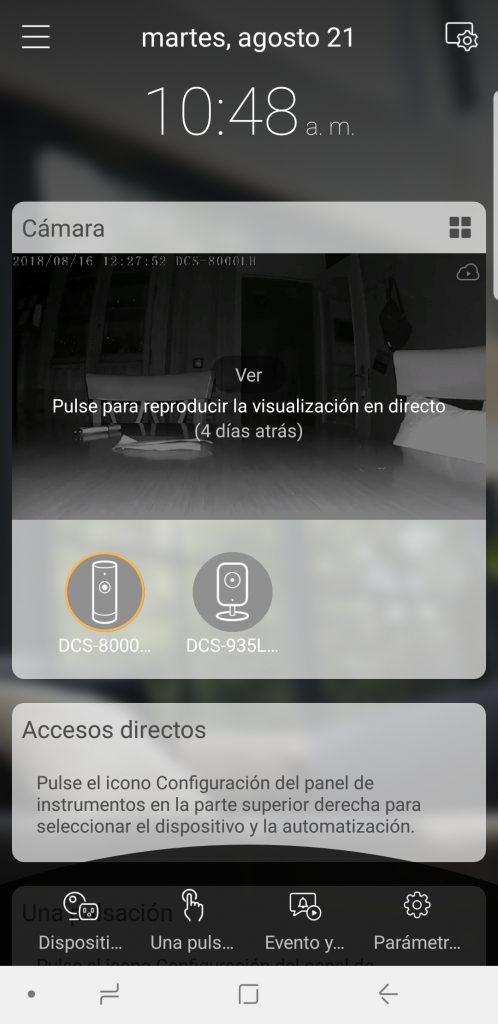
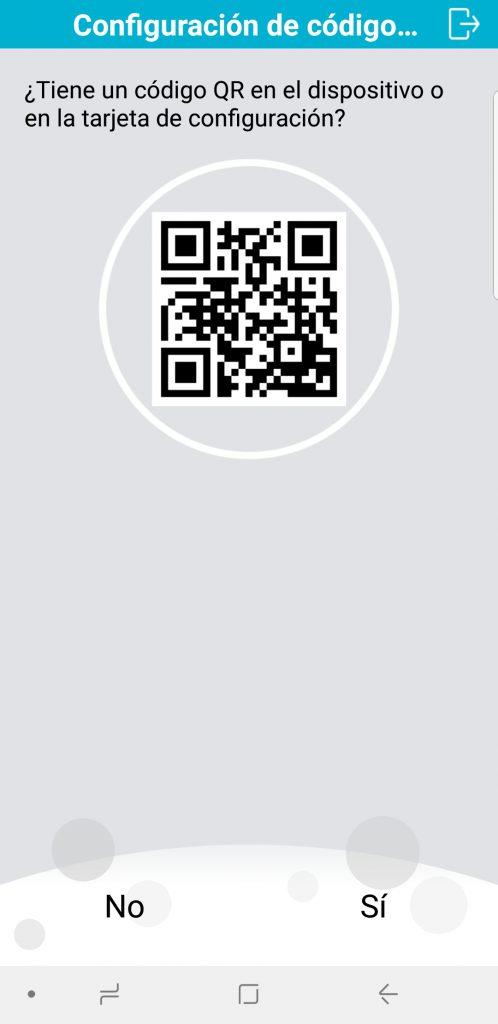
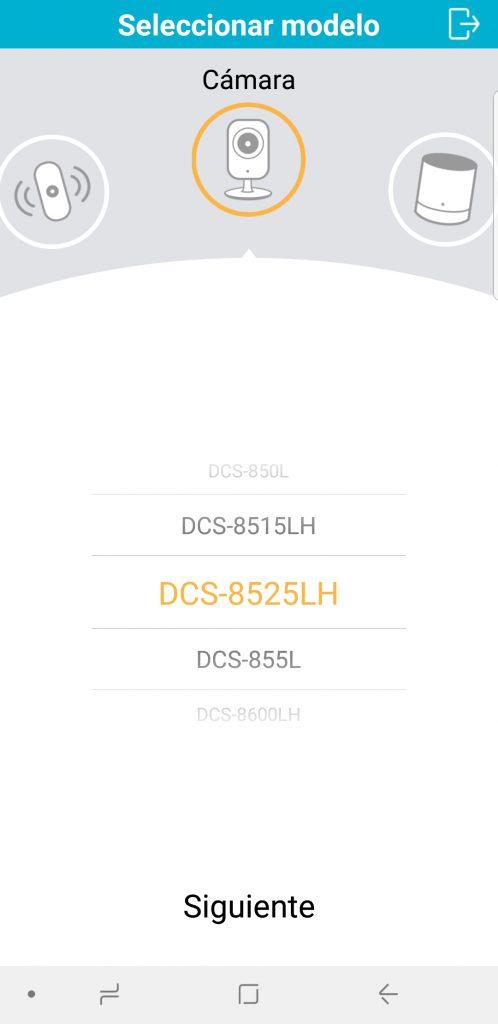
Una vez elegido el modelo de cámara IP, procedemos a seguir el asistente de instalación con todo lo que nos dice. En un primer momento procedemos a conectar el cable de alimentación, y, a continuación, tenemos la opción de pinchar en «Usar Ethernet» si vamos a conectar la cámara IP vía cable, o pinchamos en «Siguiente» si vamos a utilizar Wi-Fi. Nosotros hemos pinchado en «Usar Ethernet» en un primer momento.
Cuando la aplicación detecte la cámara IP, nos saldrá el nombre del propio dispositivo, y deberemos introducir el código PIN que encontraremos en la tarjeta de configuración o en la pegatina debajo de la cámara IP. Cuando lo hayamos introducido, podremos cambiar el nombre de la cámara IP, y también la ubicación de la misma. Por último, nos permitirá añadir un acceso directo en el menú principal de la aplicación mydlink.
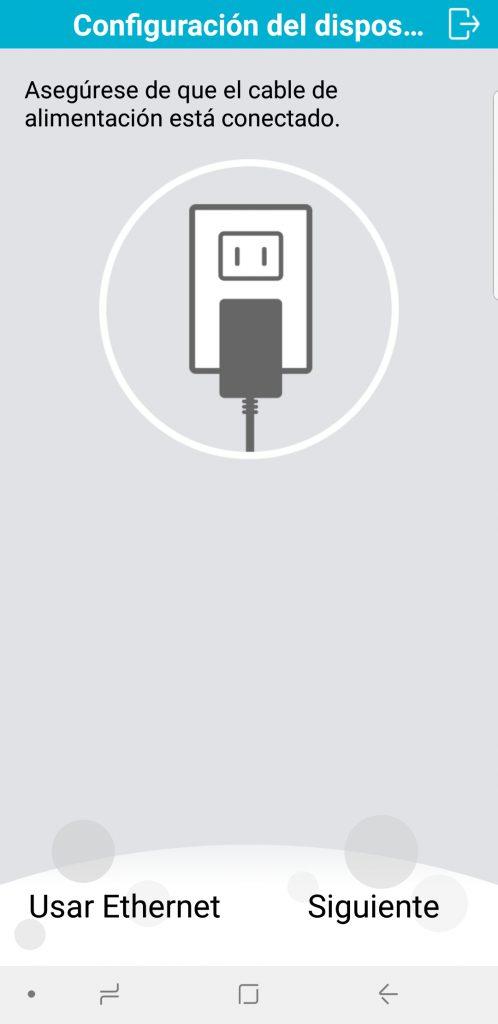
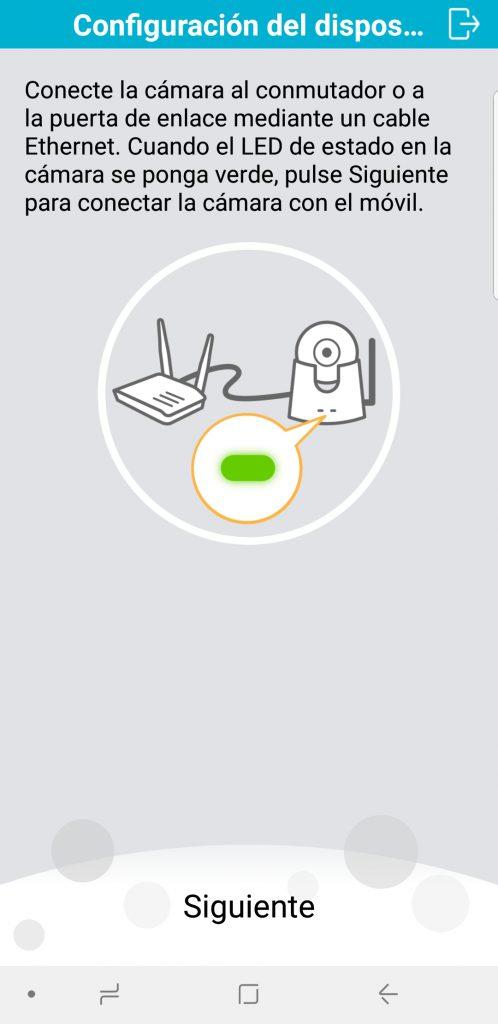
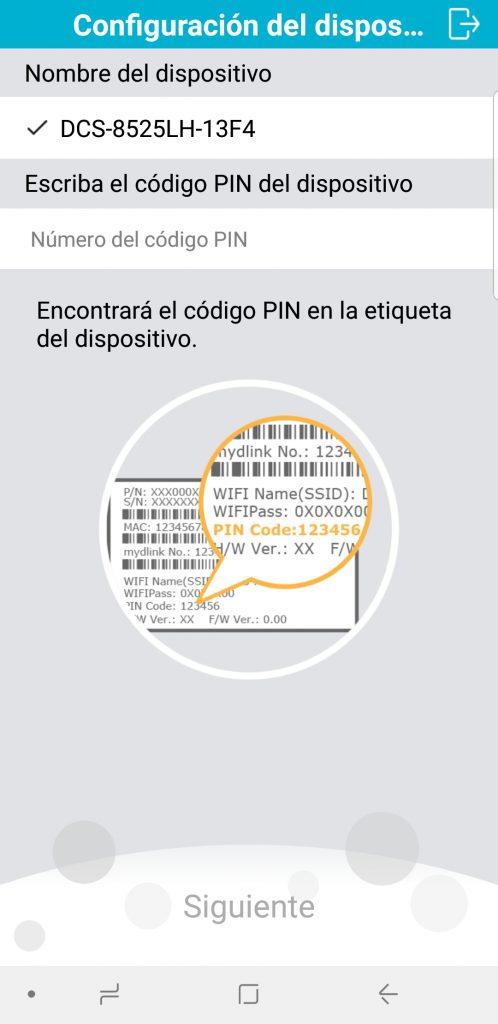

Cuando hayamos realizado todos estos ajustes, la aplicación mydlink se encargará de configurar la cámara y vincularla con mydlink de manera fácil y rápida. Este modelo D-Link DCS-8525LH permite grabación en la nube, y la propia aplicación nos preguntará si queremos habilitarlo ahora, o si queremos hacerlo más adelante.
Una vez que hayamos configurado la grabación en la nube, nos llevará el menú principal de la aplicación mydlink y ya podremos administrar la cámara IP.
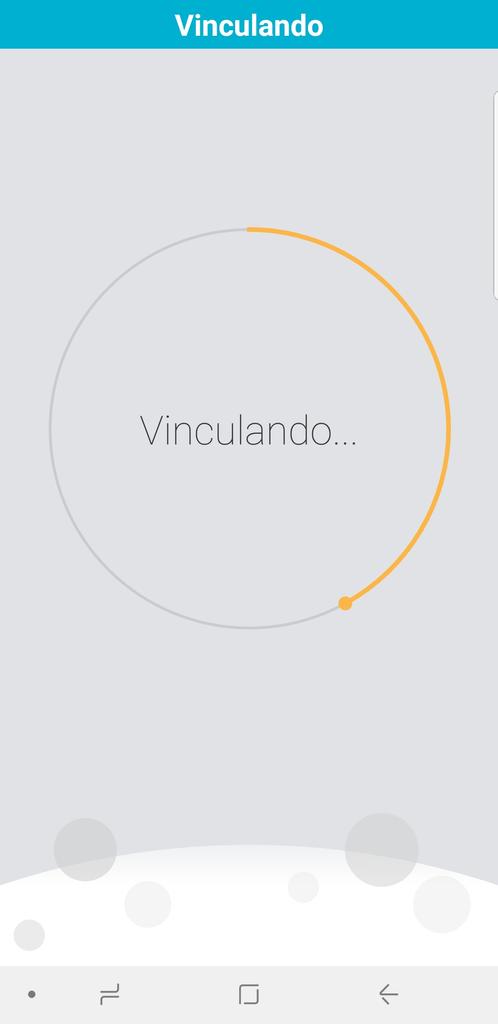
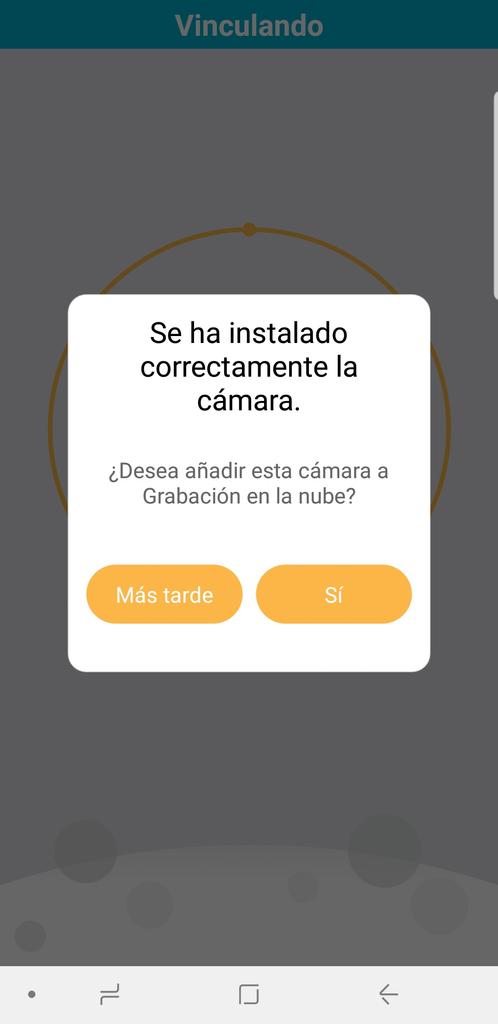
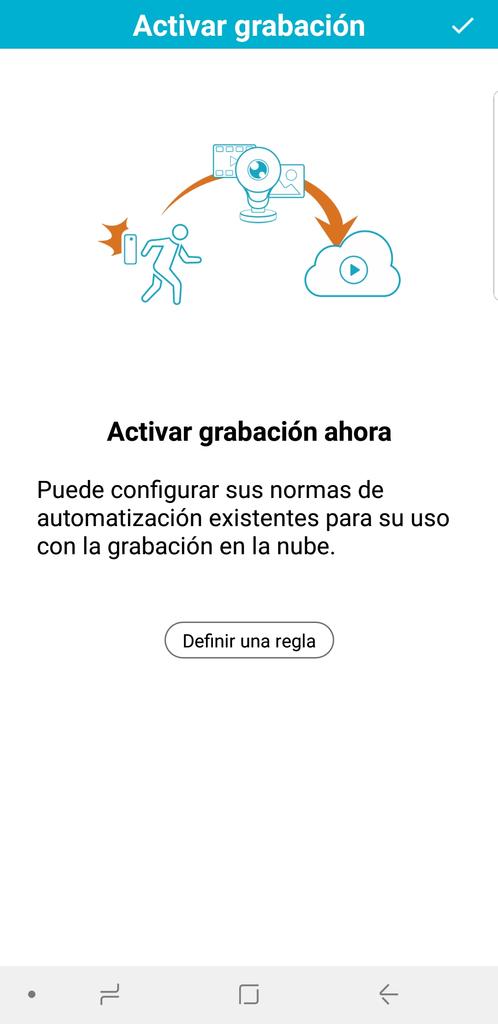
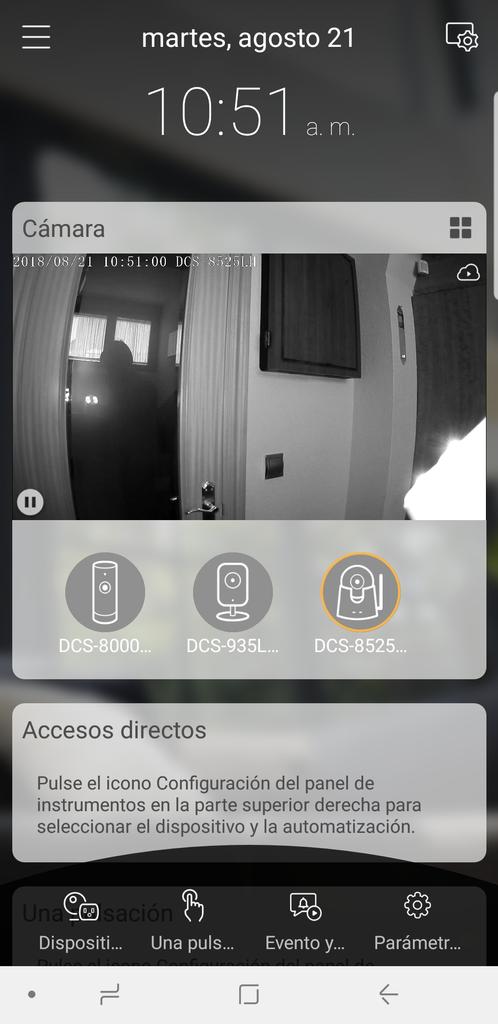
En RedesZone hemos grabado un completo vídeo paso a paso de todo el proceso, para que veáis lo sencillo que es configurar este modelo de cámara IP D-Link DCS-8525LH.
Tal y como habéis visto, en menos de 2 minutos tendremos la cámara IP configurada perfectamente y funcionando. Podéis visitar el análisis completo pinchando en el siguiente enlace:
El precio de esta cámara IP ronda los 120 euros, aunque pueda parecer un precio algo alto, debemos tener en cuenta sus dos características principales: Full HD y robotizada.
Os recomendamos acceder a la sección D-Link Hogar Digital donde encontraréis manuales y guías de productos D-Link, y también a la página dedicada de D-Link donde encontraréis todos los análisis que hemos realizado hasta el momento.

